De laatste paar lessen zijn we ‘BERNINA V8 Quilter’ aardig aan het doorspitten, ivm. taakbalken en icoontjes. We zijn nog niet door alles heen, maar even tussendoor een ‘les’ met Vraag en Antwoord’, omdat dat er weer veel uit te leggen valt over V8 in het algemeen. Vanaf les 73 gaan we weer verder met V8-Quilter.
Vraag 1: Als ik les 2 over Art Canvas bekijk, en zelf dit op mijn beeldscherm zie, dan zijn aan de linkerkant bij de les minder icoontjes te zien dan bij mij. Hoe kan dat?
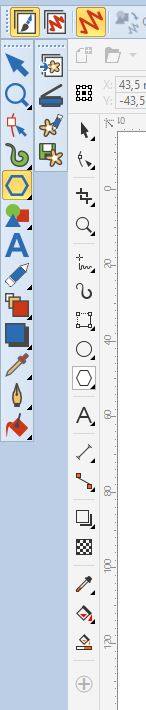
Bij de vraag werd een afbeelding meegestuurd. Het gaat niet om de gekleurde icoontjes, want die staan standaard bij iedereen in beeld, maar om de zwart/witte icoontjes in de lange, verticale rij daarnaast.
En inderdaad, toen ik bij mijn scherm in Art Canvas keek, zag ik die icoontjes niet. We hebben het al wel over Art Canvas gehad in lessen van V8, maar lang niet alles is al behandeld, omdat V8 zo enorm uitgebreid is… Maar laten we eens gaan kijken waarom deze gebruikster wél die icoontjes ziet, en ik (en jullie wellicht) niet.
Bij Art Canvas kun je meerdere Opdrachtbalken oproepen. Losse balken die ergens op je scherm verschijnen, maar ook taakbalken. Standaard werd bij mij Art Canvas geopend met aan de linkerkant twee gekleurde taakbalken: helemaal links een langere met 13 icoontjes, rechts daarvan een kortere met 4 icoontjes. Maar er is meer mogelijk.
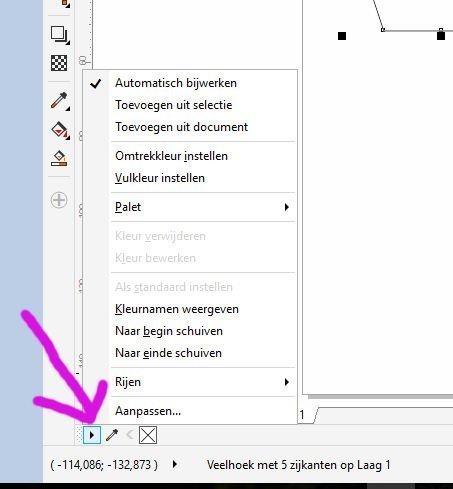
Om meer te activeren, ga je met je muisknop naar links/onderaan, en klikt op het pijltje voor het pipetje: een keuzemenu wordt geopend. Daar staat onderaan ‘Aanpassen’, klik daarop…
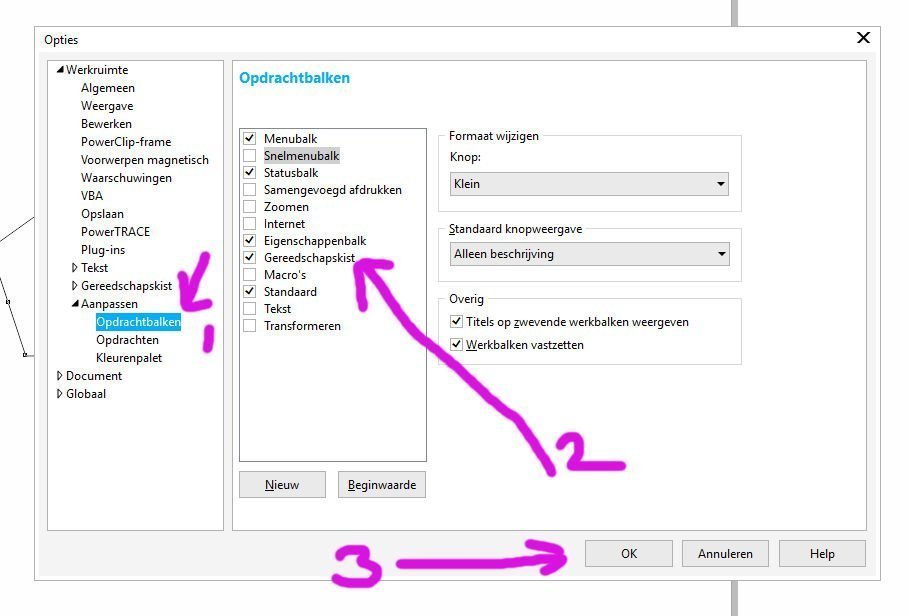 En je krijgt het menu met ‘Opties’. Klik daar weer bij ‘Aanpassen’ op ‘Opdrachtbalken’- bij mij blauw = geactiveerd omdat ik erop geklikt heb, en zet dan een vinkje in het vakje voor ‘Gereedschapskist’, want dat is de extra menubalk die je naar voren kunt halen. Klik op OK,
En je krijgt het menu met ‘Opties’. Klik daar weer bij ‘Aanpassen’ op ‘Opdrachtbalken’- bij mij blauw = geactiveerd omdat ik erop geklikt heb, en zet dan een vinkje in het vakje voor ‘Gereedschapskist’, want dat is de extra menubalk die je naar voren kunt halen. Klik op OK,

en deze extra taakbalk staat links van je liniaal (als je die geactiveerd hebt, anders links van je werkvlak).
 Je kunt deze extra taakbalk ook oproepen door met je rechter muisknop op het icoontje voor de liniaal, op de Algemene Taakbalk, te klikken: een menu wordt geopend. Daar zie je bij mij nu dat het vinkje voor ‘Gereedschapskist’ er al staat. Staat dat bij jou niet aangevinkt, dan kun je dat doen door op het woord ‘Gereedschapskist’ te klikken. En voilà… Handig is dan wel dat er ook een vinkje staat voor ‘Werkbalken vastzetten’, meestal is dat standaard zo, maar anders zijn de werkbalken alleen tijdelijk.
Je kunt deze extra taakbalk ook oproepen door met je rechter muisknop op het icoontje voor de liniaal, op de Algemene Taakbalk, te klikken: een menu wordt geopend. Daar zie je bij mij nu dat het vinkje voor ‘Gereedschapskist’ er al staat. Staat dat bij jou niet aangevinkt, dan kun je dat doen door op het woord ‘Gereedschapskist’ te klikken. En voilà… Handig is dan wel dat er ook een vinkje staat voor ‘Werkbalken vastzetten’, meestal is dat standaard zo, maar anders zijn de werkbalken alleen tijdelijk.
Wat je allemaal met deze icoontjes kunt doen? Uitgebreide mogelijkheden om alles wat je op je werkblad hebt staan te bewerken. Je ziet bij de meeste icoontjes pijltjes staan, rechtsonder: dat betekent dat er meerdere functies mogelijk zijn. Uitproberen dus!
Vraag 2: Of BERNINA V8 Quilter ook in cm om te zetten is: deze vraag is al kort beantwoord in les 70, maar ik ga dit nog even beter toelichten.
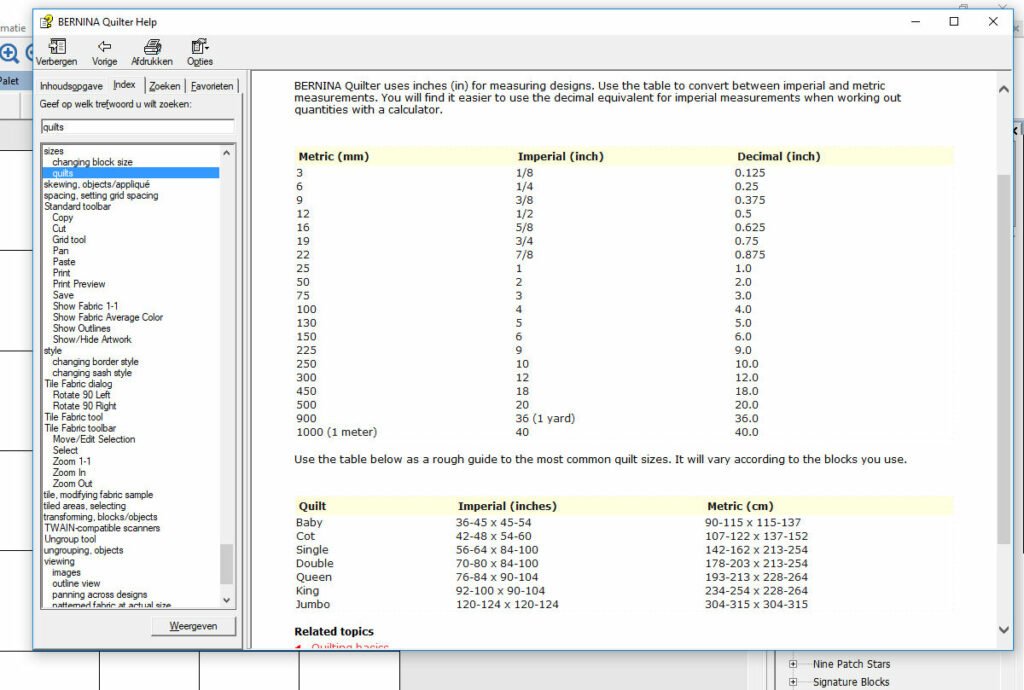
BERNINA Quilter gebruikt inches als meeteenheid. Je kunt alles omzetten via ‘BERNINA quilter Help, daar zoek je bij index naar ‘sizes’, en dan ‘quilts’. Je krijgt een omzettingstabel, niet alleen voor metric (mm), imperial (inch) en decimal (inch) te zien, maar ook een tabel voor de meest gebruikte maten voor bed/quiltafmetingen, zoals Baby, Cot, Single, Double, Queen, King en Jumbo die zowel in inches als in centimeters aangegeven worden.
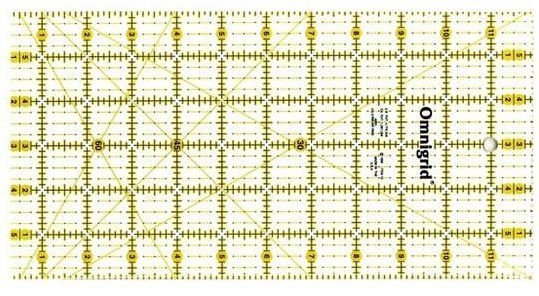 Quilter is een Amerikaans programma, waarvan inches de maatvoering is. Als je met inchlinialen werkt is het eenvoudig te doen, dus eigenlijk niet (meer) omzetten naar centimeters. De dikke lijnen op een inchliniaal geven de hele inches aan = ca. 2,541 cm (zie je dat er dan al 3 cijfers achter de komma komen, als je exact met deciamalen werkt? Niet op een liniaal weer te geven…. ). Alle streepjes ertussen zijn steeds 1/8 inch, dus 1/8, 2/8=1/4, 3/8, 4/8=1/2, 5/8, 6/8=3/4, 7/8 en dan weer een 8/8=1 inch.
Quilter is een Amerikaans programma, waarvan inches de maatvoering is. Als je met inchlinialen werkt is het eenvoudig te doen, dus eigenlijk niet (meer) omzetten naar centimeters. De dikke lijnen op een inchliniaal geven de hele inches aan = ca. 2,541 cm (zie je dat er dan al 3 cijfers achter de komma komen, als je exact met deciamalen werkt? Niet op een liniaal weer te geven…. ). Alle streepjes ertussen zijn steeds 1/8 inch, dus 1/8, 2/8=1/4, 3/8, 4/8=1/2, 5/8, 6/8=3/4, 7/8 en dan weer een 8/8=1 inch.
Metric wil zeggen: volgens het metrieke of metrische systeem, dus in mm (millimeters), cm (centimeters), dm (decimeters), m (meters) enz. Europees meetstelsel, vanaf de Franse Revolutie/Napoleontisch tijdperk ingevoerd. Stelsel dat per 10 eenheden omhoog of omlaag gaat.
Imperial wil zeggen: maatvoering in breuken. Dit kan op linialen weergegeven worden. Imperial measurement system = ingevoerd vanaf het Britse Empire, vanwege handel. Het is een systeem van maatvoering dat voor het eerst is opgenomen in de British Weights and Measure Act van 1824. Dit systeem wordt nog steeds gebruikt in de Verenigde Staten van Amerika en Canada, maar Engeland etc. heeft het metrische systeem nu overgenomen.
Decimal wil zeggen: maatvoering in decimalen, cijfers achter de komma. Dit kan nooit op een liniaal weergegeven worden, omdat er een eindeloos aantal cijfers achter de komma gezet kunnen worden, als berekeningen heel exact genomen zijn.
Dan nog even over de maten van een quilt: die worden vanuit de Amerikaanse markt opgegeven. Het zijn de meest voorkomende quiltmaten volgens V8/Quilter, hoewel de maat ‘Throw’ ( quiltmaat 50x65inches) ook nog wel voorkomt: dat is een plaid/formaat quilt voor over je schoot, om lekker even onder te kruipen. En ‘Twin’ (quiltmaat 70×90 inches), maat van een twijfelaar. Alle maten die opgegeven zijn zijn indicaties – het kan bij elk patroon anders zijn: meet altijd je matrasmaat over, en ook hoe ver je de quilt die je wilt ontwerpen over wilt langen hangen bij je bed: alleen zijkanten, of ook voeteneind.
Vraag 3: bij het maken van een borduurmotief is het motief verschoven ten opzichte van de oorspronkelijke positie van de liniaal. Ik wil hem in het midden hebben. Hoe doe ik dat?
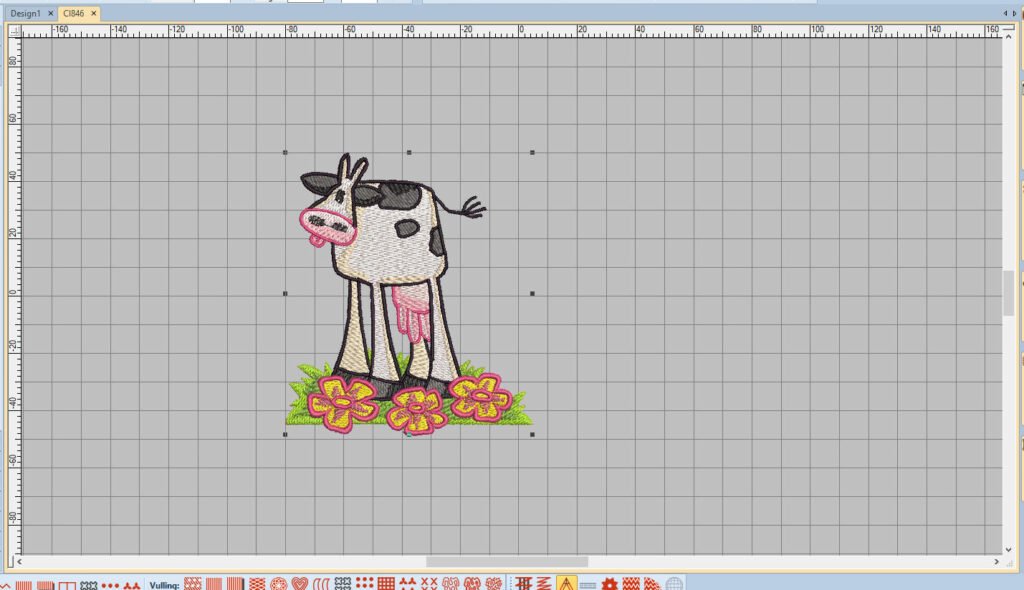
Daar zijn meerdere mogelijkheden voor. Optie 1) Selecteer het volledige patroon, zwarte nodes komen er omheen te staan. Klik er met de muis op, alles moet nog wel geselecteerd zijn, 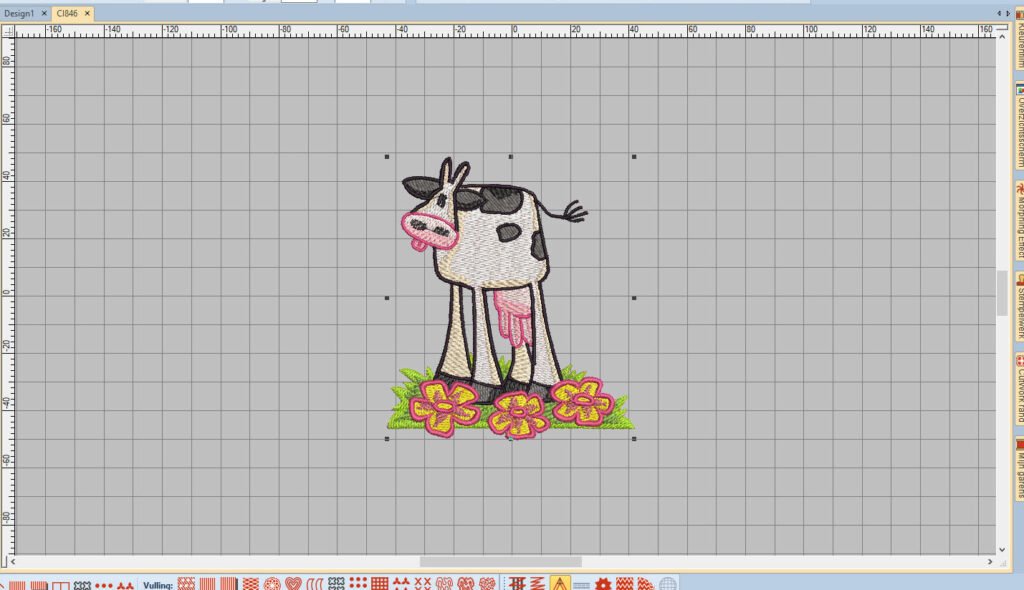
en sleep het naar de juiste positie. Terwijl je verschuift zie je een kruislijn verschijnen: zorg ervoor dat zowel de horizontale lijn als de verticale lijn op de 0 van het raster komen te staan.
Optie 2: Vul bij de Transform taakbalk bij Positie X en Positie Y allebei 0.00mm in (denk erom: gebruik een punt en geen komma: het is van oorsprong Amerikaanse software) en klik op ‘Enter’. Het motief springt vanzelf naar het midden van je werkblad, dus naar 0 (nul). Met alleen 0 invullen gebeurt er niets: V8 heeft écht de twee cijfers achter de ‘punt’ nodig, dus geen 0, maar 0.00.
Vraag 4: waar vind ik plaatjes of afbeeldingen om in V8 of Quilter op te halen? Ik kan ze niet meer vinden sinds de update van V8.
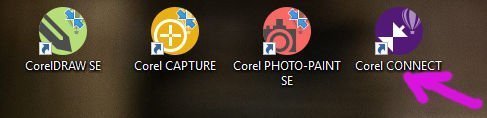
ClipArt bestanden zijn nu allemaal Online te vinden. Bij het installeren van V8/de laatste Update zijn er vier extra icoontjes op je Desktop gezet = je beeldscherm. Je kunt ze zien direct na het opstarten van je PC/Laptop. Je kunt deze vier opties van Corel allemaal apart gebruiken!
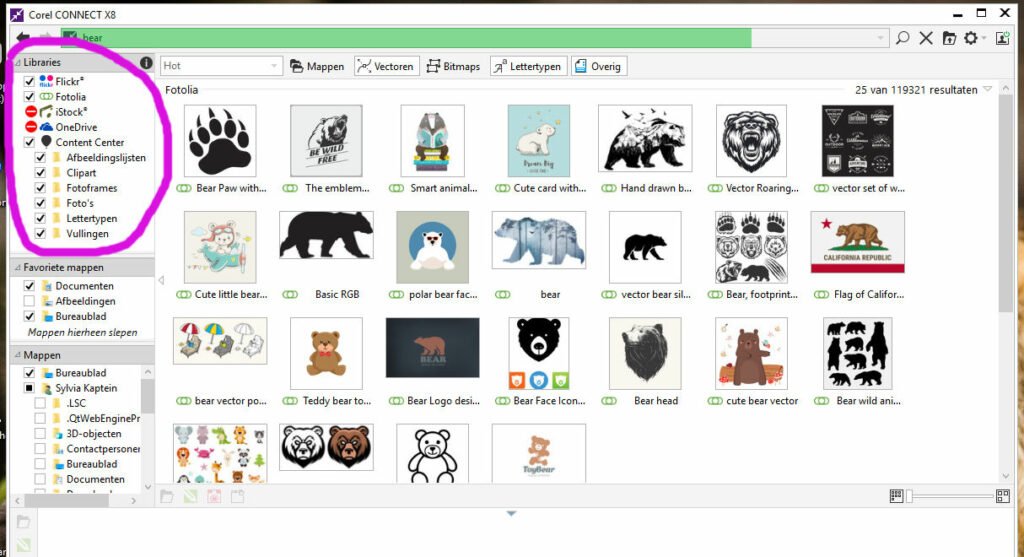
Dubbelklik op het icoontje van / Corel Connect, waarna hierdoor een menu wordt geopend. Zoek nu via de grote balk nu bv. via het woord ‘Bear’en klik op het vergrootglas, direct rechts daarvan. (Zoeken op Engelse namen geeft je vaak meer afbeeldingen dan zoeken op Nederlandse namen !). Daarbij selecteer je bepaalde types bestanden die je via buttons kun aanklikken, zoals Mappen, Vectoren, Bitmaps, Lettertypen, Overig. Je ziet bij het omringde gedeelte dat ik bij ‘Content Center’ alle soorten afbeeldingen heb aangevinkt: Afbeeldingslijsten, Clipart, Fotoframes, Foto’s, Lettertypen en Vullingen. Je kunt opties hiervan ook uitsluiten door het vinkje ervoor weg te halen. Maar door alles aan te vinken krijg je de meeste mogelijkheden. Rechts zie je een scrollbar: ga naar beneden om te zien wat er nog meer op te halen is.
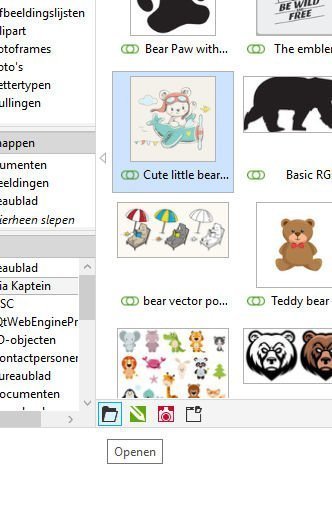 Je kunt nu op een afbeelding klikken, en dan onderaan op één van de 4 icoontjes klikken: Openen, Importeren in CorelDRAW, Openen in Corel PhotoPaint of Bronlocatie openen. Ik klikte een plaatje aan, en klikte daarna op openen…
Je kunt nu op een afbeelding klikken, en dan onderaan op één van de 4 icoontjes klikken: Openen, Importeren in CorelDRAW, Openen in Corel PhotoPaint of Bronlocatie openen. Ik klikte een plaatje aan, en klikte daarna op openen…
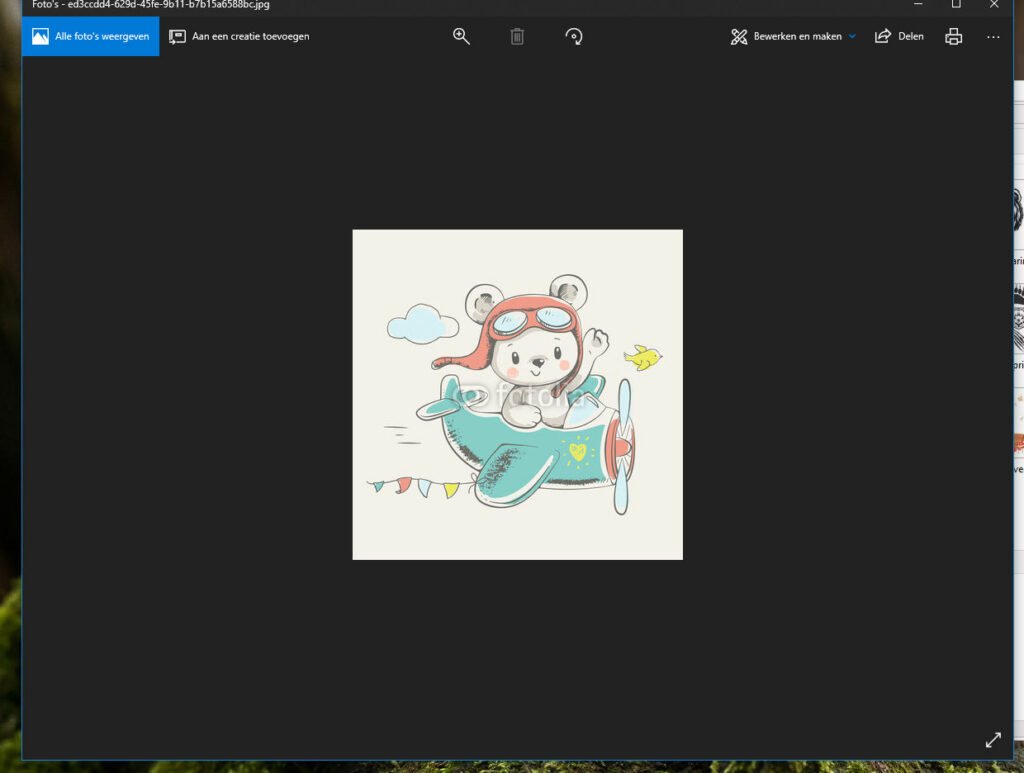
waarna het plaatje daadwerkelijk geopend werd: vanaf dit punt kun je het bewerken, delen, uitprinten enz.
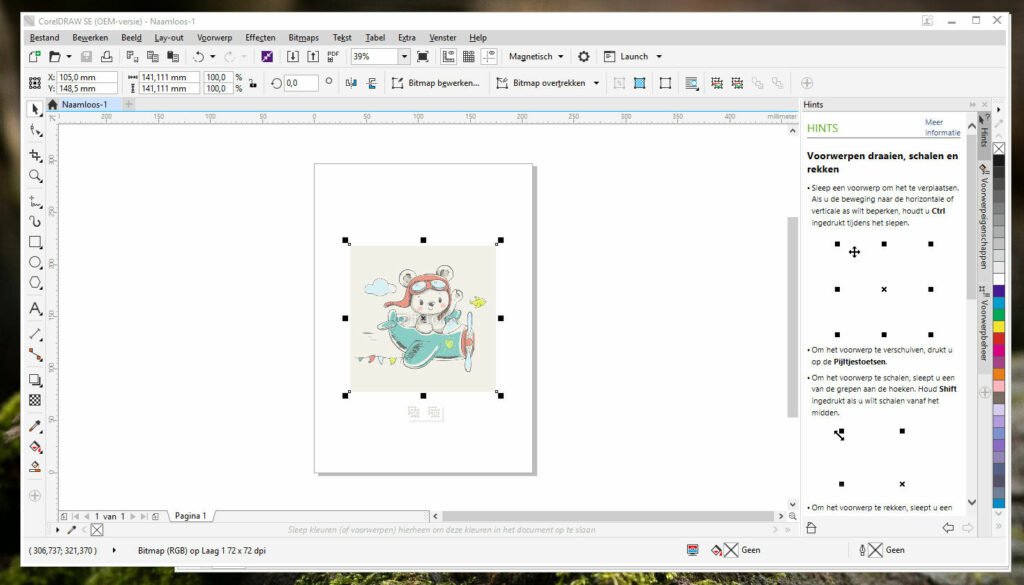
Hetzelfde plaatje heb ik nog een keer aangeklikt via ‘Importeren in CorelDRAW’, wat de versie SE is die de Borduur Software V8 gebruikt, en daar kwam het plaatje in beeld. Je ziet dat er ongeveer dezelfde opmaak is als bij Art Canvas in V8, alleen kun je nu dit plaatje niet direct converteren naar een borduurmotief. Je kunt nu wel alles op dezelfde manier als in V8/Art Canvas bewerken en het plaatje opslaan, waarna je het in V8 via de gebruikelijke weg/het icoontje kunt ophalen.
Vraag 5: af en toe – als ik V8 probeer te openen – krijg ik een soort error zodat de Software niet geopend kan worden. Er wordt gezegd dat ik de HASP drivers opnieuw moet installeren. Waarom gebeurt dit?
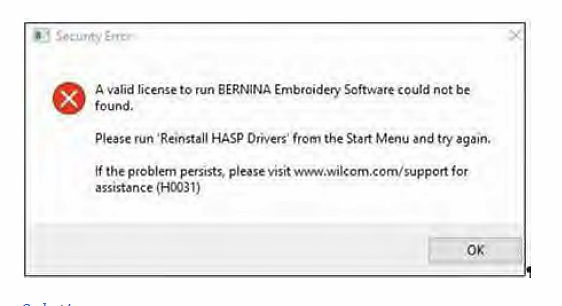
Windows 10 update veel. Regelmatig krijg je bij het afsluiten van je PC/Laptop de melding dat er weer updates zijn. Altijd belangrijk om die te laten doen, want het gaat ook vaak om vernieuwde veiligheidssoftware. Alleen kan het zijn dat de software van daardoor V8 ineens niet meer wil laden, omdat er een conflict komt tussen die software en wat er via Windows 10 update binnengekomen is. Maar ook kan het voorkomen dat vanuit de BERNINA Software vernieuwingen via beveiliging gekomen zijn, waarbij het noodzakelijk is om de laatste versie binnen te halen. Toevallig had ik dat vandeweek ook.

Ga hiervoor naar je start menu (bij mijn computer links onderaan): het is normaal gesproken wit, maar als je er op klikt = activeert is het blauw.
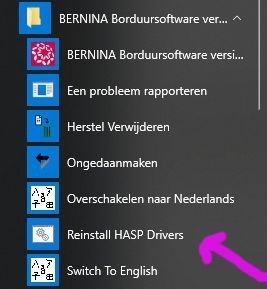
Door het klikken op dit icoontje krijg je een lijst met al je programma’s te zien, op alfabet. Ga via de smalle scrollbar naar ‘Bernina Borduursoftware Versie 8’ en klik op het icoontje voor deze zin. Er worden meer opties geopend. Klik op ‘Reïnstall HASP Drivers’, waarna een schermpje wordt geopend, dat je laat zien dat dit daadwerkelijk gaat gebeuren. Er staat ook bij dat het enkele minuten kan duren, wat in de praktijk wat langer is, afhankelijk van jouw PC/Laptop. Ook kan er gevraagd worden of je ‘toestemming’ geeft om dit te laten doen, klik op ‘Ja’. Zodra de HASP Drivers opnieuw geïnstalleerd zijn, krijg je een klein berichtje, dat het klaar is, klik dan op OK.
Hierna kun je V8 gewoon weer openen. Het kan dan een flinke tijd duren voordat je dit weer moet doen: soms zit er maanden tussen, soms korter, afhankelijk van alle updates.
Hopelijk weer wat duidelijkheid, volgende keer verder met Quilter in V8, daar is ook nog zoveel over uit te zoeken! Kijk je dan weer mee?
Borduurgroeten
Sylvia Kaptein
www.sylviasartquilts.nl
 BERNINA Corporate Blog –
BERNINA Corporate Blog –
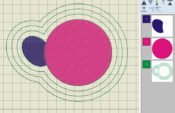
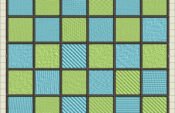

0 reacties